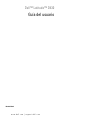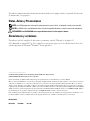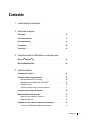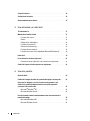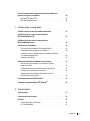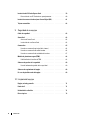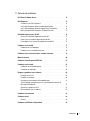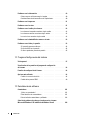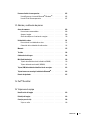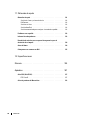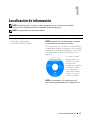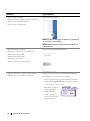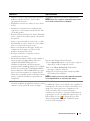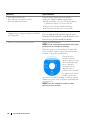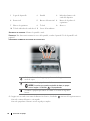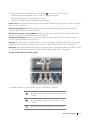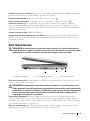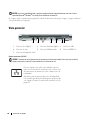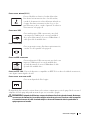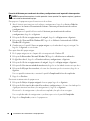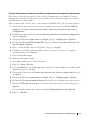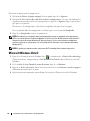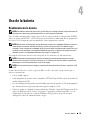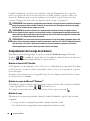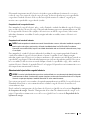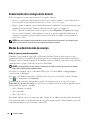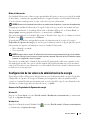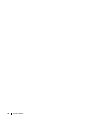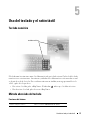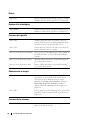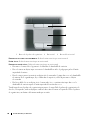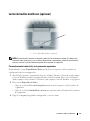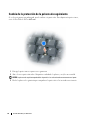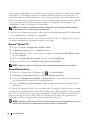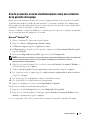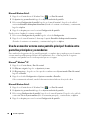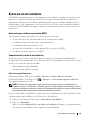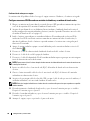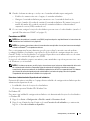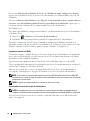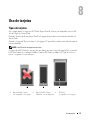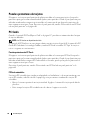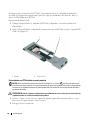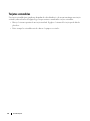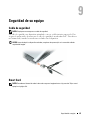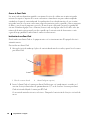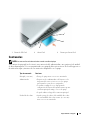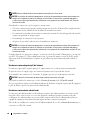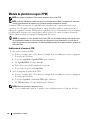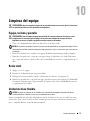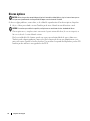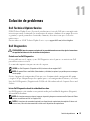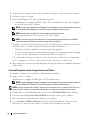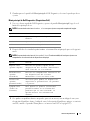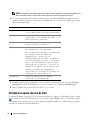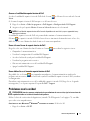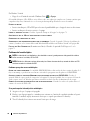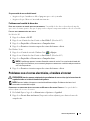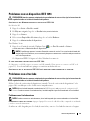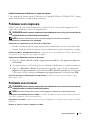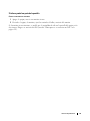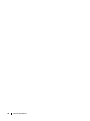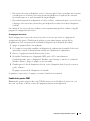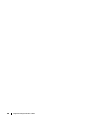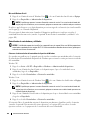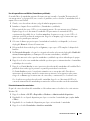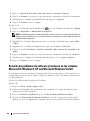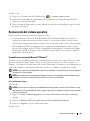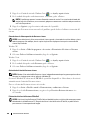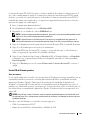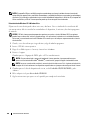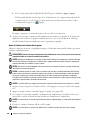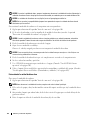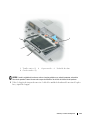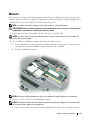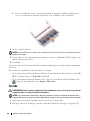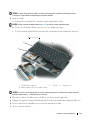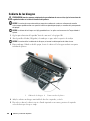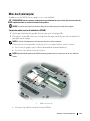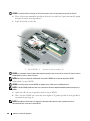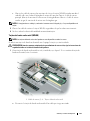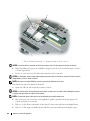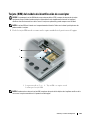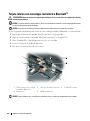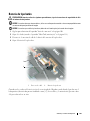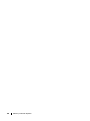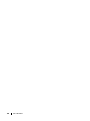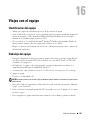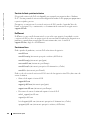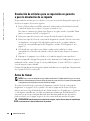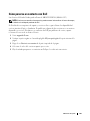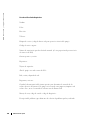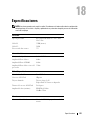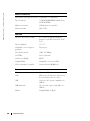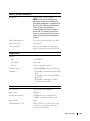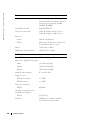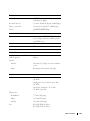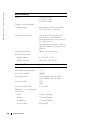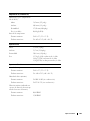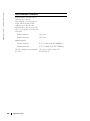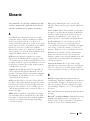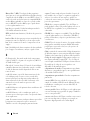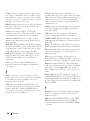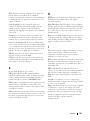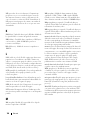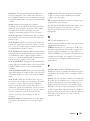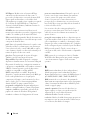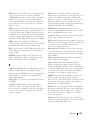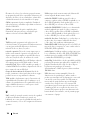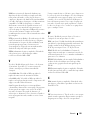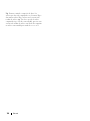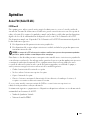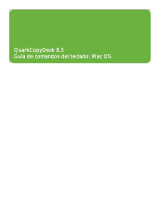www.dell.com | support.dell.com
Dell™ Latitude™ D430
Guía del usuario
Modelo PP09S

Para obtener información sobre otra documentación incluida con el equipo, consulte el apartado "Localización
de información" en la página 11.
Notas, Avisos y Precauciones
NOTA: una NOTA proporciona información importante que le ayuda a utilizar su equipo de la mejor manera posible.
AVISO: un AVISO indica la posibilidad de daños al hardware o pérdida de datos y le explica cómo evitar el problema.
PRECAUCIÓN: una PRECAUCIÓN indica un posible daño material, lesión corporal o muerte.
Abreviaturas y acrónimos
Para obtener una lista completa de abreviaturas y acrónimos, consulte "Glosario" en la página 145.
Si ha adquirido un equipo Dell™ n Series, todas las referencias que aparecen en este documento relativas a los
sistemas operativos de Microsoft
®
Windows
®
no son aplicables.
____________________
La información contenida en este documento puede modificarse sin previo aviso.
© 2007-2008 Dell Inc. Reservados todos los derechos.
Queda estrictamente prohibido realizar cualquier tipo de reproducción sin el consentimiento por escrito de Dell Inc.
Marcas comerciales utilizadas en este texto: Dell, el logotipo de DELL, Latitude, Wi-Fi Catcher, ExpressCharge y Undock & Go son marcas
comerciales de Dell Inc.; Core es una marca comercial e Intel es una marca comercial registrada de Intel Corporation; Microsoft, Outlook,
Windows, Vista, TravelLite y Touch Strip son marcas comerciales registradas de Microsoft Corporation; Bluetooth es una marca comercial
registrada propiedad de Bluetooth SIG, Inc. y Dell la usa con licencia; EMC es una marca comercial registrada de EMC Corporation; ENERGY
STAR es una marca comercial registrada de la Agencia de Protección Medioambiental de EE.UU. Como socio de ENERGY STAR, Dell Inc.
ha determinado que este producto cumple las directrices de ENERGY STAR en cuanto a eficiencia energética.
Este documento puede incluir otras marcas y nombres comerciales para referirse a las entidades que son propietarias de los mismos o a sus
productos. Dell Inc. renuncia a cualquier interés sobre la propiedad de marcas y nombres comerciales que no sean los suyos.
Modelo PP09S
Mayo 2008 N/P XK022 Rev. A03

Contenido 3
Contenido
1 Localización de información
2 Acerca de su equipo
Vista frontal . . . . . . . . . . . . . . . . . . . . . . . . . . . . . . . . . . . 15
Vista lateral izquierda
. . . . . . . . . . . . . . . . . . . . . . . . . . . . . . 18
Vista lateral derecha
. . . . . . . . . . . . . . . . . . . . . . . . . . . . . . . 19
Vista posterior
. . . . . . . . . . . . . . . . . . . . . . . . . . . . . . . . . . 20
Vista inferior
. . . . . . . . . . . . . . . . . . . . . . . . . . . . . . . . . . . 22
3 Transferencia de la información a un equipo nuevo
Microsoft
®
Windows
®
XP. . . . . . . . . . . . . . . . . . . . . . . . . . . . 25
Microsoft Windows Vista®
. . . . . . . . . . . . . . . . . . . . . . . . . . . 28
4 Uso de la batería
Rendimiento de la batería . . . . . . . . . . . . . . . . . . . . . . . . . . . . 29
Comprobación de la carga de la batería
. . . . . . . . . . . . . . . . . . . . 30
Medidor de batería Dell™ QuickSet
. . . . . . . . . . . . . . . . . . . . 30
Medidor de energía de Microsoft
®
Windows
®
. . . . . . . . . . . . . . 30
Medidor de carga
. . . . . . . . . . . . . . . . . . . . . . . . . . . . . . 30
Advertencia de bajo nivel de carga de la batería
. . . . . . . . . . . . . 31
Conservación de la energía de la batería
. . . . . . . . . . . . . . . . . . . . 32
Modos de administración de energía
. . . . . . . . . . . . . . . . . . . . . . 32
Modo de espera y modo de suspensión
. . . . . . . . . . . . . . . . . . 32
Modo de hibernación
. . . . . . . . . . . . . . . . . . . . . . . . . . . . 33
Configuración de los valores de administración de energía
. . . . . . . . . . 33
Acceso a las Propiedades de Opciones de energía
. . . . . . . . . . . . 33
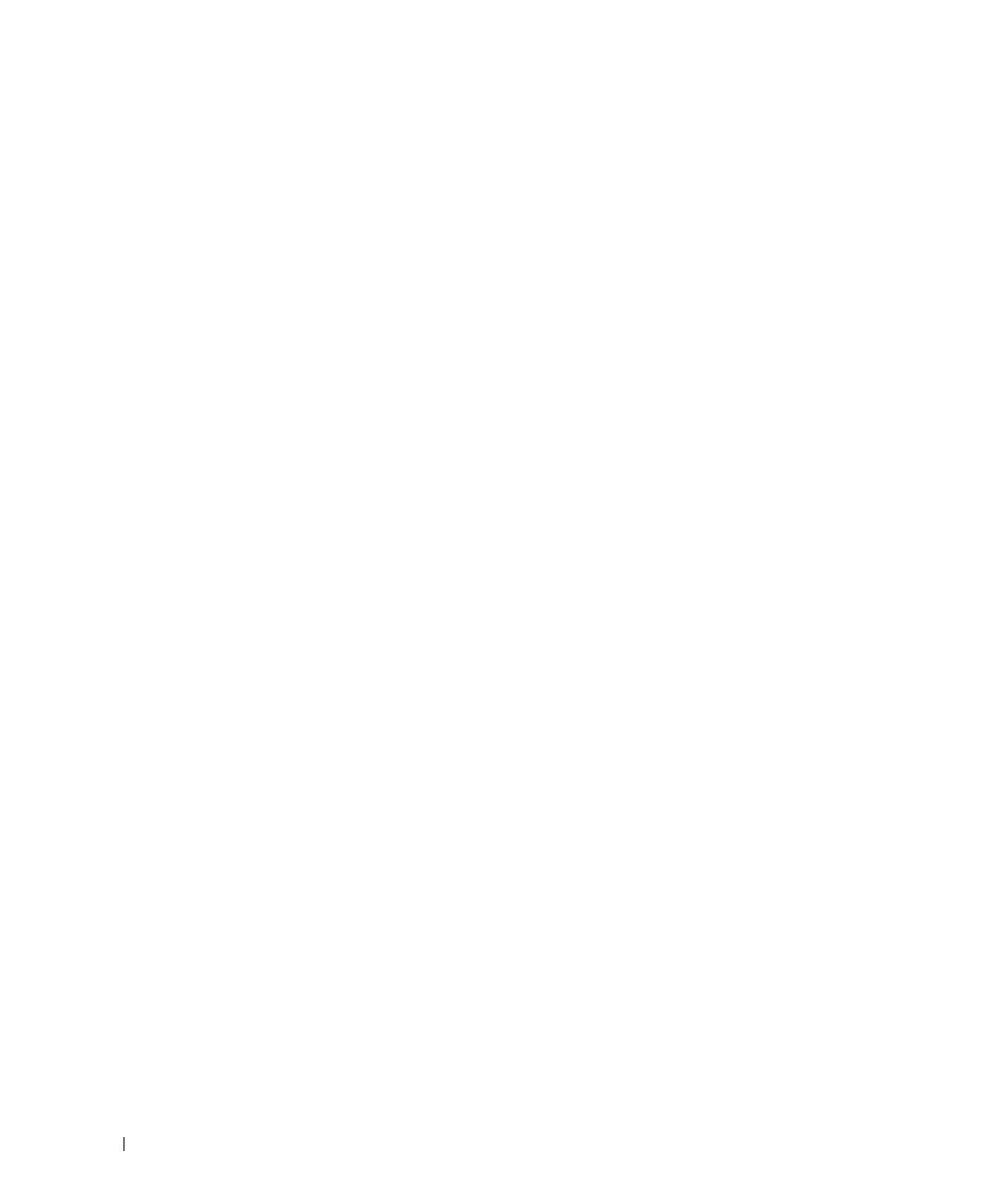
4 Contenido
Carga de la batería. . . . . . . . . . . . . . . . . . . . . . . . . . . . . . . . 34
Sustitución de la batería
. . . . . . . . . . . . . . . . . . . . . . . . . . . . . 34
Almacenamiento de una batería
. . . . . . . . . . . . . . . . . . . . . . . . . 35
5 Uso del teclado y el ratón táctil
Teclado numérico . . . . . . . . . . . . . . . . . . . . . . . . . . . . . . . . 37
Método abreviado del teclado
. . . . . . . . . . . . . . . . . . . . . . . . . . 37
Funciones del sistema
. . . . . . . . . . . . . . . . . . . . . . . . . . . 37
Batería
. . . . . . . . . . . . . . . . . . . . . . . . . . . . . . . . . . . 38
Bandeja de la unidad óptica
. . . . . . . . . . . . . . . . . . . . . . . . 38
Funciones de la pantalla
. . . . . . . . . . . . . . . . . . . . . . . . . . 38
Administración de energía
. . . . . . . . . . . . . . . . . . . . . . . . . 38
Funciones de los altavoces
. . . . . . . . . . . . . . . . . . . . . . . . . 38
Funciones de la tecla con el logotipo de Microsoft® Windows®
. . . . . 39
Ratón táctil
. . . . . . . . . . . . . . . . . . . . . . . . . . . . . . . . . . . . 39
Lector de huellas dactilares (opcional)
. . . . . . . . . . . . . . . . . . . . . 41
Personalización del ratón táctil y de la palanca de seguimiento
. . . . . 41
Cambio de la protección de la palanca de seguimiento
. . . . . . . . . . . . 42
6 Uso de la pantalla
Ajuste de brillo. . . . . . . . . . . . . . . . . . . . . . . . . . . . . . . . . . 43
Cambio de la imagen de vídeo de la pantalla del equipo a un proyector
. . . 43
Hacer que las imágenes y el texto se muestren más grandes o más
nítidos en la pantalla: Configuración de la resolución de pantalla
y frecuencia de actualización
. . . . . . . . . . . . . . . . . . . . . . . . . . 43
Microsoft
®
Windows
®
XP . . . . . . . . . . . . . . . . . . . . . . . . . 44
Microsoft Windows Vista®
. . . . . . . . . . . . . . . . . . . . . . . . . 44
Uso de un monitor externo simultáneamente como una extensión de la
pantalla del equipo
. . . . . . . . . . . . . . . . . . . . . . . . . . . . . . . 45
Microsoft
®
Windows
®
XP . . . . . . . . . . . . . . . . . . . . . . . . . 45
Microsoft Windows Vista®
. . . . . . . . . . . . . . . . . . . . . . . . . 46

Contenido 5
Uso de un monitor externo como pantalla principal: Cambio entre
pantallas principales y secundarias
. . . . . . . . . . . . . . . . . . . . . . 46
Microsoft
®
Windows
®
XP . . . . . . . . . . . . . . . . . . . . . . . . . 46
Microsoft Windows Vista®
. . . . . . . . . . . . . . . . . . . . . . . . . 46
7 Configuración y uso de redes
Conexión a una red o cable de módem de banda ancha . . . . . . . . . . . . 47
Configuración de una red en el sistema operativo
Microsoft® Windows® XP
. . . . . . . . . . . . . . . . . . . . . . . . . . . 48
Configuración de una red en el sistema operativo
Microsoft Windows Vista®
. . . . . . . . . . . . . . . . . . . . . . . . . . . 48
Red de área local inalámbrica
. . . . . . . . . . . . . . . . . . . . . . . . . . 49
Qué necesita para establecer una conexión WLAN
. . . . . . . . . . . . 49
Comprobación de la tarjeta de red inalámbrica
. . . . . . . . . . . . . . 49
Configurar una nueva WLAN usando un enrutador inalámbrico
y un módem de banda ancha
. . . . . . . . . . . . . . . . . . . . . . . . 50
Conexión a una WLAN
. . . . . . . . . . . . . . . . . . . . . . . . . . . 51
Banda ancha móvil (o Red inalámbrica de área amplia)
. . . . . . . . . . . . 53
Qué necesita para establecer una conexión a la red de
banda ancha móvil
. . . . . . . . . . . . . . . . . . . . . . . . . . . . . 53
Comprobación de la tarjeta de banda ancha móvil de Dell
. . . . . . . . 54
Conexión a una red de banda ancha móvil
. . . . . . . . . . . . . . . . . 54
Administración de la configuración de red a través de
Dell QuickSet Location Profiler
. . . . . . . . . . . . . . . . . . . . . . . 55
Localizador de redes Dell Wi-Fi Catcher™
. . . . . . . . . . . . . . . . . . . 55
Servidor de seguridad de Microsoft
®
Windows
®
. . . . . . . . . . . . . . . 56
8 Uso de tarjetas
Tipos de tarjetas . . . . . . . . . . . . . . . . . . . . . . . . . . . . . . . . . 57
Paneles protectores de tarjetas
. . . . . . . . . . . . . . . . . . . . . . . . . 58
PC Cards
. . . . . . . . . . . . . . . . . . . . . . . . . . . . . . . . . . . . . 58
Paneles protectores de PC Cards
. . . . . . . . . . . . . . . . . . . . . 58
PC Cards extendidas
. . . . . . . . . . . . . . . . . . . . . . . . . . . . 58

6 Contenido
Instalación de PC Card o ExpressCard . . . . . . . . . . . . . . . . . . . . . 59
Extracción de una PC Card o de un panel protector
. . . . . . . . . . . . 60
Instalación o extracción de tarjetas Secure Digital (SD)
. . . . . . . . . . . . 61
Tarjetas extendidas
. . . . . . . . . . . . . . . . . . . . . . . . . . . . . . . 62
9 Seguridad de su equipo
Cable de seguridad . . . . . . . . . . . . . . . . . . . . . . . . . . . . . . . 63
Smart Card
. . . . . . . . . . . . . . . . . . . . . . . . . . . . . . . . . . . . 63
Acerca de Smart Cards
. . . . . . . . . . . . . . . . . . . . . . . . . . . 64
Instalación de una Smart Card
. . . . . . . . . . . . . . . . . . . . . . . 64
Contraseñas
. . . . . . . . . . . . . . . . . . . . . . . . . . . . . . . . . . . 65
Uso de una contraseña principal (del sistema)
. . . . . . . . . . . . . . 66
Uso de una contraseña de administrador
. . . . . . . . . . . . . . . . . 66
Uso de una contraseña de unidad de disco duro
. . . . . . . . . . . . . 67
Módulo de plataforma seguro (TPM)
. . . . . . . . . . . . . . . . . . . . . . 68
Habilitación de la función de TPM
. . . . . . . . . . . . . . . . . . . . . 68
Software de gestión de la seguridad
. . . . . . . . . . . . . . . . . . . . . . 69
Uso del software de gestión de la seguridad
. . . . . . . . . . . . . . . . 69
Software de seguimiento del equipo
. . . . . . . . . . . . . . . . . . . . . . 69
En caso de pérdida o robo del equipo
. . . . . . . . . . . . . . . . . . . . . . 69
10 Limpieza del equipo
Equipo, teclado y pantalla . . . . . . . . . . . . . . . . . . . . . . . . . . . . 71
Ratón táctil
. . . . . . . . . . . . . . . . . . . . . . . . . . . . . . . . . . . . 71
Unidad de disco flexible
. . . . . . . . . . . . . . . . . . . . . . . . . . . . . 71
Discos ópticos
. . . . . . . . . . . . . . . . . . . . . . . . . . . . . . . . . . 72

Contenido 7
11 Solución de problemas
Dell Technical Update Service . . . . . . . . . . . . . . . . . . . . . . . . . 73
Dell Diagnostics
. . . . . . . . . . . . . . . . . . . . . . . . . . . . . . . . . 73
Cuándo usar los Dell Diagnostics
. . . . . . . . . . . . . . . . . . . . . . 73
Iniciar Dell Diagnostics desde la unidad de disco duro
. . . . . . . . . . 73
Iniciar Dell Diagnostics desde el soporte Drivers and Utilities
. . . . . . 74
Menú principal de Dell Diagnostics (Diagnósticos Dell)
. . . . . . . . . . 75
Utilidad de soporte técnico de Dell
. . . . . . . . . . . . . . . . . . . . . . . 76
Acceso a la utilidad de soporte técnico de Dell
. . . . . . . . . . . . . . 77
Hacer clic en el icono de soporte técnico de Dell
. . . . . . . . . . . . . 77
Hacer doble clic en el icono de soporte técnico de Dell
. . . . . . . . . . 77
Problemas con la unidad
. . . . . . . . . . . . . . . . . . . . . . . . . . . . 77
Problemas de la unidad óptica
. . . . . . . . . . . . . . . . . . . . . . . 78
Problemas con la unidad de disco duro
. . . . . . . . . . . . . . . . . . 79
Problemas con el correo electrónico, el módem e Internet
. . . . . . . . . . 79
Mensajes de error
. . . . . . . . . . . . . . . . . . . . . . . . . . . . . . . . 80
Problemas con un dispositivo IEEE 1394
. . . . . . . . . . . . . . . . . . . . 85
Problemas con el teclado
. . . . . . . . . . . . . . . . . . . . . . . . . . . . 85
Problemas con el teclado externo
. . . . . . . . . . . . . . . . . . . . . 85
Caracteres no esperados
. . . . . . . . . . . . . . . . . . . . . . . . . . 86
Bloqueos y problemas con el software
. . . . . . . . . . . . . . . . . . . . . 86
El equipo no se inicia
. . . . . . . . . . . . . . . . . . . . . . . . . . . . 86
El equipo no responde
. . . . . . . . . . . . . . . . . . . . . . . . . . . 86
Un programa no responde o falla repetidamente
. . . . . . . . . . . . . 87
Se ha diseñado un programa para un sistema operativo anterior de
Microsoft® Windows®
. . . . . . . . . . . . . . . . . . . . . . . . . . . 87
Aparece una pantalla azul fija
. . . . . . . . . . . . . . . . . . . . . . . 87
Otros problemas con el software
. . . . . . . . . . . . . . . . . . . . . . 87
Problemas con la memoria
. . . . . . . . . . . . . . . . . . . . . . . . . . . 88
Problemas de red
. . . . . . . . . . . . . . . . . . . . . . . . . . . . . . . . 88
General
. . . . . . . . . . . . . . . . . . . . . . . . . . . . . . . . . . . 89
Problemas con PC Cards o ExpressCard
. . . . . . . . . . . . . . . . . . . . 89

8 Contenido
Problemas con la alimentación . . . . . . . . . . . . . . . . . . . . . . . . . 89
Cómo asegurar suficiente energía al equipo
. . . . . . . . . . . . . . . . 90
Consideraciones de alimentación en el acoplamiento
. . . . . . . . . . . 90
Problemas con la impresora
. . . . . . . . . . . . . . . . . . . . . . . . . . . 91
Problemas con el escáner
. . . . . . . . . . . . . . . . . . . . . . . . . . . . 91
Problemas con el sonido y los altavoces
. . . . . . . . . . . . . . . . . . . . 92
Los altavoces integrados no emiten ningún sonido
. . . . . . . . . . . . 92
Los altavoces externos no emiten ningún sonido
. . . . . . . . . . . . . 92
Los auriculares no emiten ningún sonido
. . . . . . . . . . . . . . . . . 93
Problemas con la almohadilla de contacto o el ratón
. . . . . . . . . . . . . 93
Problemas con el vídeo y la pantalla
. . . . . . . . . . . . . . . . . . . . . . 93
Si la pantalla aparece en blanco
. . . . . . . . . . . . . . . . . . . . . . 94
Si resulta difícil leer la pantalla
. . . . . . . . . . . . . . . . . . . . . . . 94
Si sólo se puede leer parte de la pantalla
. . . . . . . . . . . . . . . . . 95
12 Programa Configuración del sistema
Visión general . . . . . . . . . . . . . . . . . . . . . . . . . . . . . . . . . . 97
Visualización de las pantallas del programa de configuración
del sistema
. . . . . . . . . . . . . . . . . . . . . . . . . . . . . . . . . . . . 98
Pantallas de configuración del sistema
. . . . . . . . . . . . . . . . . . . . . 98
Opciones más utilizadas
. . . . . . . . . . . . . . . . . . . . . . . . . . . . . 98
Cambiar la secuencia de inicio
. . . . . . . . . . . . . . . . . . . . . . . 98
Cambio de los puertos COM
. . . . . . . . . . . . . . . . . . . . . . . . 99
13 Reinstalación de software
Controladores . . . . . . . . . . . . . . . . . . . . . . . . . . . . . . . . . 101
¿Qué es un controlador?
. . . . . . . . . . . . . . . . . . . . . . . . . 101
Cómo identificar los controladores
. . . . . . . . . . . . . . . . . . . . 101
Reinstalación de controladores y utilidades
. . . . . . . . . . . . . . . 102
Solución de problemas de software y hardware en los sistemas
Microsoft® Windows® XP and Microsoft Windows Vista®
. . . . . . . . 104

Contenido 9
Restauración del sistema operativo. . . . . . . . . . . . . . . . . . . . . . 105
Uso de Restaurar sistema de Microsoft
®
Windows
®
. . . . . . . . . . 105
Uso del CD del Sistema operativo
. . . . . . . . . . . . . . . . . . . . 107
14 Adición y sustitución de piezas
Antes de comenzar. . . . . . . . . . . . . . . . . . . . . . . . . . . . . . . 109
Herramientas recomendadas
. . . . . . . . . . . . . . . . . . . . . . . 109
Apagar el equipo
. . . . . . . . . . . . . . . . . . . . . . . . . . . . . 109
Antes de trabajar en el interior de su equipo
. . . . . . . . . . . . . . . 110
Unidad de disco duro
. . . . . . . . . . . . . . . . . . . . . . . . . . . . . 111
Extracción de la unidad de disco duro
. . . . . . . . . . . . . . . . . . 112
Colocación de la unidad de disco disco duro
. . . . . . . . . . . . . . 114
Memoria
. . . . . . . . . . . . . . . . . . . . . . . . . . . . . . . . . . . . 115
Teclado
. . . . . . . . . . . . . . . . . . . . . . . . . . . . . . . . . . . . . 116
Cubierta de las bisagras
. . . . . . . . . . . . . . . . . . . . . . . . . . . . 118
Mini-Card (minitarjeta)
. . . . . . . . . . . . . . . . . . . . . . . . . . . . 119
Tarjetas de red de área local inalámbrica (WLAN)
. . . . . . . . . . . . 119
Tarjetas de banda ancha móvil (WWAN)
. . . . . . . . . . . . . . . . . 121
Tarjeta (SIM) del módulo de identificación de suscriptor
. . . . . . . . . . 123
Tarjeta interna con tecnología inalámbrica Bluetooth
®
. . . . . . . . . . . 124
Batería de tipo botón
. . . . . . . . . . . . . . . . . . . . . . . . . . . . . . 125
15 Dell™ QuickSet
16 Viajes con el equipo
Identificación del equipo . . . . . . . . . . . . . . . . . . . . . . . . . . . 129
Embalaje del equipo
. . . . . . . . . . . . . . . . . . . . . . . . . . . . . . 129
Consejos para el viaje
. . . . . . . . . . . . . . . . . . . . . . . . . . . . . 130
Viajes en avión
. . . . . . . . . . . . . . . . . . . . . . . . . . . . . . 130

10 Contenido
17 Obtención de ayuda
Obtención de ayuda . . . . . . . . . . . . . . . . . . . . . . . . . . . . . . 131
Servicio al cliente y asistencia técnica
. . . . . . . . . . . . . . . . . 132
DellConnect
. . . . . . . . . . . . . . . . . . . . . . . . . . . . . . . . 132
Servicios en línea
. . . . . . . . . . . . . . . . . . . . . . . . . . . . . 132
Servicio AutoTech
. . . . . . . . . . . . . . . . . . . . . . . . . . . . 133
Servicio automatizado para averiguar el estado de un pedido
. . . . . 133
Problemas con su pedido
. . . . . . . . . . . . . . . . . . . . . . . . . . . 133
Información sobre productos
. . . . . . . . . . . . . . . . . . . . . . . . . 133
Devolución de artículos para su reparación en garantía o para la
devolución de su importe
. . . . . . . . . . . . . . . . . . . . . . . . . . . 134
Antes de llamar
. . . . . . . . . . . . . . . . . . . . . . . . . . . . . . . . 134
Cómo ponerse en contacto con Dell
. . . . . . . . . . . . . . . . . . . . . . 135
18 Especificaciones
Glosario
. . . . . . . . . . . . . . . . . . . . . . . . . . . . . . . . . . . . . . 145
Apéndice . . . . . . . . . . . . . . . . . . . . . . . . . . . . . . . . . . . . . 157
Aviso FCC (Sólo EE.UU.) . . . . . . . . . . . . . . . . . . . . . . . . . . . . 157
FCC Clase B
. . . . . . . . . . . . . . . . . . . . . . . . . . . . . . . . 157
Aviso de productos de Macrovision
. . . . . . . . . . . . . . . . . . . . . . 158

Localización de información 11
Localización de información
NOTA: Es posible que algunas funciones o medios sean opcionales y no se suministren con el equipo.
Algunas funciones o medios pueden no estar disponibles en determinados países.
NOTA: Su equipo puede incluir información adicional.
¿Qué busca? Aquí lo encontrará
• Un programa de diagnóstico para mi equipo
• Controladores para mi equipo
• Notebook System Software (NSS)
Soporte Drivers and Utilities (Controladores y utilidades)
NOTA: El soporte Drivers and Utilities puede ser opcional
y es posible que no se entregue con el equipo.
La documentación y los controladores ya están instalados en
su equipo. Puede emplear el soporte para volver a instalar los
controladores (consulte Drivers and Utilities) o para ejecutar
los Dell Diagnostics (consulte "Dell Diagnostics" en la
página 73).
Los archivos "readme"
(léame) pueden estar
incluidos en su soporte
para disponer de
actualizaciones de última
hora sobre los cambios
técnicos del equipo
omaterial de consulta
destinado a los técnicos
o usuarios avanzados.
NOTA: Los controladores y las actualizaciones de la
documentación pueden encontrarse en support.dell.com.

12 Localización de información
• Cómo instalar mi equipo
• Información básica sobre la solución de problemas
• Cómo ejecutar los Dell Diagnostics
• Cómo extraer e instalar piezas
Guía de referencia rápida
NOTA: Este documento puede ser opcional y es posible que
no se suministre con el equipo.
NOTA: Este documento está disponible en formato PDF en
support.dell.com.
• Información sobre la garantía
• Términos y condiciones (sólo para EE. UU.)
• Instrucciones de seguridad
• Información reglamentaria
• Información ergonómica
• Contrato de licencia de usuario final
Guía de información del producto Dell™
• Etiqueta de servicio y código de servicio rápido
• Etiqueta de licencia de Microsoft Windows
Etiqueta de servicio y licencia de Microsoft® Windows®
Estas etiquetas se encuentran en su equipo.
• Utilice la etiqueta de servicio para identificar su equipo
cuando utilice
support.dell.com
o se ponga en contacto
con el servicio de soporte técnico.
• Introduzca el código de
servicio rápido para
dirigir su llamada
cuando se ponga en
contacto con el servicio
de soporte técnico.
¿Qué busca? Aquí lo encontrará

Localización de información 13
• Soluciones: consejos y sugerencias para la solución de
problemas, artículos de técnicos, cursos en línea
y preguntas más frecuentes.
• Comunidad: conversaciones en línea con otros clientes
de Dell.
• Actualizaciones: información de actualización para
componentes, como la memoria, unidad de disco duro
y el sistema operativo
• Atención al cliente: información de contacto, llamada de
servicio y estado de los pedidos, garantía e información
de reparación
• Servicio y soporte: historial de soporte técnico y estado
de las llamadas de servicio, contrato de servicio, debates
en línea con el personal de soporte técnico.
• Referencia: documentación del equipo, detalles en la
configuración de mi equipo, especificaciones del
producto y documentación técnica.
• Descargas: controladores certificados, revisiones
y actualizaciones de software
• Notebook System Software (NSS): si vuelve a instalar el
sistema operativo del equipo, también debe volver
a instalar la utilidad NSS. NSS proporciona
actualizaciones importantes del sistema operativo
y asistencia para las unidades de disquete de 3,5 pulgadas
de Dell™-, procesadores Intel
®
Pentium® M, unidades
ópticas y dispositivos USB. La utilidad NSS es necesaria
para el correcto funcionamiento de su equipo Dell. El
software detecta automáticamente su ordenador y sistema
operativo e instala las actualizaciones apropiadas a su
configuración.
Sitio Web de soporte técnico de Dell: support.dell.com
NOTA: Seleccione su región o segmento de negocios para
ver el sitio de asistencia técnica apropiado.
Para descargar Notebook System Software:
1
Vaya a
support.dell.com
, seleccione la región o segmento
empresarial y escriba su etiqueta de servicio.
2
Seleccione
Drivers & Downloads
(Controladores
y descargas) y haga clic en
Go
(Ir).
3
Haga clic en su sistema operativo y busque la palabra
clave
Notebook System Software
.
NOTA: La interfaz para el usuario de support.dell.com puede
variar dependiendo de las selecciones que efectúe.
• Actualizaciones de software y sugerencias para la
solución de problemas: preguntas más frecuentes, temas
candentes y estado general del entorno del equipo
Utilidad Dell Support
La utilidad de soporte técnico de Dell es una actualización
automatizada y un sistema de notificación instalado en su
equipo. Este soporte proporciona comprobaciones de
estado en tiempo real de su entorno informático,
actualizaciones de software, e información importante de
soporte propio. Accede a la utilidad de soporte técnico de
Dell mediante el icono
de la barra de tareas. Para
obtener más información, consulte "Utilidad de soporte
técnico de Dell" en la página 76.
¿Qué busca? Aquí lo encontrará

14 Localización de información
• Cómo utilizar Windows XP
• Cómo trabajar con programas y archivos
• Cómo personalizar mi escritorio
Centro de ayuda y soporte técnico de Windows
1
Haga clic en
Inicio
→
Ayuda y soporte técnico
.
2
Escriba una palabra o frase que describa el problema y,
a continuación, haga clic en el icono de flecha.
3
Haga clic en el tema que describa el problema.
4
Siga las instrucciones que aparecen en pantalla.
• Información sobre la actividad de la red, asistente de
administración de energía y otros puntos controlados
por Dell QuickSet.
Ayuda de Dell QuickSet
Para ver Ayuda de Dell QuickSet haga clic con el
botón derecho del ratón en el icono de Quickset de la
barra de tareas de Microsoft® Windows®.
• Cómo volver a instalar mi sistema operativo
Soporte del sistema operativo
NOTA: El CD del sistema operativo es opcional, por lo que es
posible que no se le entregue con el equipo.
El sistema operativo ya está instalado en el equipo. Para
volver a instalarlo, utilice el soporte del sistema operativo.
Consulte el soporte Drivers and Utilities.
Después de volver
a instalar el sistema
operativo, utilice el soporte
Drivers and Utilities para
volver a instalar los
controladores de los
dispositivos que se
incluían con su ordenador.
La etiqueta con la clave de
producto del sistema
operativo se encuentra en el equipo (consulte el apartado
"Etiqueta de servicio y licencia de Microsoft® Windows®"
en la página 12).
NOTA: El color de su soporte varía según el sistema
operativo que haya solicitado.
¿Qué busca? Aquí lo encontrará

Acerca de su equipo 15
Acerca de su equipo
Vista frontal
1
2
3
4
6
8
9
7
10
11
5

16 Acerca de su equipo
SEGURO DE LA PANTALLA: Mantiene la pantalla cerrada.
P
ANTALLA: Para obtener más información acerca de la pantalla, consulte el apartado "Uso de la pantalla" en la
página 43.
I
NDICADORES LUMINOSOS DE ESTADO DEL DISPOSITIVO
Si el equipo está conectado a una toma de alimentación eléctrica, el indicador funciona de la siguiente manera:
• Luz verde continua: la batería se está cargando.
• Luz verde parpadeante: la batería está casi cargada por completo.
1 Seguro de la pantalla 2 Pantalla 3 Indicadores luminosos de
estado del dispositivo
4 Ratón táctil 5 Botones del ratón táctil 6 Botones de la palanca de
seguimiento
7 Palanca de seguimiento 8 Tec lado 9 Altavoces
10 Teclado e indicadores de estado de red 11 Sensor de luz ambiente
Se ilumina al encender el equipo y parpadea cuando el equipo está en
modo de espera.
Se ilumina cuando el equipo lee o escribe datos.
AVISO: Para evitar que se produzcan pérdidas de datos, no apague
nunca el equipo si el indicador está parpadeando.
Se ilumina o parpadea para indicar un cambio en el estado de carga de la
batería.

Acerca de su equipo 17
Si el equipo utiliza alimentación de la batería, el indicador funciona de la siguiente manera:
• Apagado: la batería está cargada de forma correcta (o el equipo está apagado).
• Luz naranja parpadeante: la carga de la batería está baja.
• Luz naranja continua: la carga de la batería está demasiado baja.
RATÓN TÁCTIL: Realiza la misma función que un ratón normal. Para obtener más información, consulte el apartado
"Ratón táctil" en la página 39.
B
OTONES DEL RATÓN TÁCTIL: Realizan la misma función que un ratón normal. Para obtener más información,
consulte el apartado "Ratón táctil" en la página 39.
B
OTONES DE LA PALANCA DE SEGUIMIENTO: Realizan la misma función que un ratón normal. Para obtener más
información, consulte el apartado "Ratón táctil" en la página 39.
P
ALANCA DE SEGUIMIENTO: Realizan la misma función que un ratón normal. Para obtener más información,
consulte el apartado "Ratón táctil" en la página 39.
T
ECLADO: El teclado incluye un teclado numérico y la tecla con el logotipo de Windows. Para obtener información
sobre los métodos abreviados de teclado, consulte el apartado "Método abreviado del teclado" en la página 37.
A
LTAVOCES: Para ajustar el volumen de los altavoces integrados, pulse los métodos abreviados de teclado de control
de volumen. Para obtener más información, consulte "Método abreviado del teclado" en la página 37.
T
ECLADO E INDICADORES DE ESTADO DE RED
Los indicadores luminosos verdes situados sobre el teclado indican lo siguiente:
Se ilumina cuando la función de letras mayúsculas está
activada.
Se ilumina cuando los dispositivos inalámbricos están
activados.
Se ilumina cuando el teclado numérico está activado.
A
9

18 Acerca de su equipo
AVISO: Para evitar la pérdida de datos, apague el equipo realizando el procedimiento de cierre del sistema
operativo Microsoft
®
Windows
®
en vez de pulsar el botón de alimentación.
Si el equipo deja de responder, mantenga pulsado el botón de alimentación hasta que el equipo se apague totalmente
(esto puede tardar unos segundos).
S
ENSOR DE LUZ AMBIENTE: Detecta la luz ambiental disponible y aumenta o reduce automáticamente la
retroiluminación de la pantalla para compensar los entornos de bajo y alto nivel de luz. Pulse la tecla <Fn> y la
flecha a la izquierda para habilitar o deshabilitar el sensor.
Vista lateral izquierda
NOTA: El equipo pone en marcha el ventilador cuando alcanza cierta temperatura. El ruido de los ventiladores es
normal y no indica ningún problema del equipo o de los ventiladores.
Se ilumina cuando el bloqueo de desplazamiento está
activado.
Se enciende cuando la tecnología inalámbrica
Bluetooth
®
está activada. Para activar o desactivar la
tecnología inalámbrica Bluetooth u otros dispositivos
inalámbricos, apague o encienda el conmutador
inalámbrico.
NOTA: La tecnología inalámbrica Bluetooth es una
función opcional del equipo, de modo que el icono
sólo se activa si la tecnología inalámbrica Bluetooth está
instalada en el equipo.
Para obtener más información, consulte la
documentación que se incluye con la tecnología
inalámbrica Bluetooth.
1 Ranura para cable de
seguridad
2 Conector de micrófono 3 Conector para auriculares
4 Ranura de PC Card 5 Ranura para Smart Card 6 Ranura para tarjetas de
memoria Secure Digital
1 2 3
4
6
5

Acerca de su equipo 19
RANURA PARA CABLE DE SEGURIDAD: Sirve para conectar al equipo un dispositivo antirrobo disponible en el mercado.
Para obtener más información, consulte "Cable de seguridad" en la página 63.
C
ONECTOR DE MICRÓFONO: Le permite conectar el micrófono al conector .
C
ONECTOR PARA AURICULARES : Le permite conectar los auriculares o los altavoces al conector .
R
ANURA DE PC CARD: Admite una PC Card, como un módem o adaptador de red o una ExpressCard de
metricconverterProductIDmetricconverterProductID34 mm34 mm en un adaptador. El equipo se envía con un
panel protector de plástico instalado en la ranura. Para obtener más información, consulte "Instalación de PC Card o
ExpressCard" en la página 59.
R
ANURA PARA SMART CARD: Admite una Smartcard.
R
ANURA PARA TARJETAS DE MEMORIA SECURE DIGITAL: La ranura para tarjetas de memoria Secure Digital
admite este tipo de tarjetas. Utilice las tarjetas de memoria Secure Digital para guardar datos o realizar copias de
seguridad de los mismos.
Vista lateral derecha
PRECAUCIÓN: No introduzca objetos ni permita que el polvo se acumule en las rejillas de ventilación ni las
bloquee. No almacene el equipo en un entorno con poca ventilación, como un maletín cerrado, mientras esté en
funcionamiento. La circulación restringida de aire podría dañar el equipo o provocar un incendio.
R
EJILLAS DE VENTILACIÓN: El equipo utiliza un ventilador interno para permitir que el aire circule a través de las
rejillas y evitar así un sobrecalentamiento.
PRECAUCIÓN: No introduzca objetos ni permita que el polvo se acumule en las rejillas de ventilación ni las
bloquee. No guarde el equipo Dell en un entorno con poca ventilación, como un maletín cerrado, mientras esté en
funcionamiento. La circulación restringida de aire podría dañar el equipo o provocar un fuego. El equipo pone en
marcha el ventilador cuando alcanza cierta temperatura. El ruido de los ventiladores es normal y no indica
ningún problema del equipo o de los ventiladores.
C
ONMUTADOR INALÁMBRICO: Cuando se habilita mediante Dell QuickSet, este conmutador puede buscar
conexiones LAN (WLAN) en las cercanías. También puede usarlo para apagar rápidamente cualquier dispositivo
inalámbrico, como tarjetas WLAN y tarjetas internas con tecnología inalámbrica Bluetooth (consulte "Localizador
de redes Dell Wi-Fi Catcher™" en la página 55).
B
OTÓN DE ALIMENTACIÓN: Pulse el botón de alimentación para encender el equipo o para salir de un modo de
administración de energía "Modos de administración de energía" en la página 32.
1 Rejillas de ventilación 2 Conmutador inalámbrico 3 Botón de alimentación
2
1
3

20 Acerca de su equipo
AVISO: Para evitar la pérdida de datos, apague el equipo realizando el procedimiento de cierre del sistema
operativo Microsoft
®
Windows
®
en vez de pulsar el botón de alimentación.
Si el equipo deja de responder, mantenga pulsado el botón de alimentación hasta que el equipo se apague totalmente
(esto puede tardar unos segundos).
Vista posterior
CONECTOR DE RED (RJ-45)
AVISO: El conector de red es ligeramente más grande que el conector de módem. Para evitar que se dañe el
equipo, no enchufe un cable de la línea telefónica en el conector de red.
1 Conector de red (RJ-45) 2 Conector del módem (RJ-11) 3 Conectores USB
4 Conector de vídeo 5 Conector USB alimentado 6 Conector IEEE 1394
7 Conector del adaptador de AC
Conecta el equipo a una red. Los dos indicadores que hay
junto al conector indican el estado tanto de la conexión como
de la transferencia de información en las comunicaciones de
red alámbrica.
Para obtener más información sobre el uso del adaptador de
red, consulte la guía del usuario del dispositivo proporcionada
con el equipo. Consulte "Localización de información" en la
página 11.
712 3 4 5 6
A página está carregando ...
A página está carregando ...
A página está carregando ...
A página está carregando ...
A página está carregando ...
A página está carregando ...
A página está carregando ...
A página está carregando ...
A página está carregando ...
A página está carregando ...
A página está carregando ...
A página está carregando ...
A página está carregando ...
A página está carregando ...
A página está carregando ...
A página está carregando ...
A página está carregando ...
A página está carregando ...
A página está carregando ...
A página está carregando ...
A página está carregando ...
A página está carregando ...
A página está carregando ...
A página está carregando ...
A página está carregando ...
A página está carregando ...
A página está carregando ...
A página está carregando ...
A página está carregando ...
A página está carregando ...
A página está carregando ...
A página está carregando ...
A página está carregando ...
A página está carregando ...
A página está carregando ...
A página está carregando ...
A página está carregando ...
A página está carregando ...
A página está carregando ...
A página está carregando ...
A página está carregando ...
A página está carregando ...
A página está carregando ...
A página está carregando ...
A página está carregando ...
A página está carregando ...
A página está carregando ...
A página está carregando ...
A página está carregando ...
A página está carregando ...
A página está carregando ...
A página está carregando ...
A página está carregando ...
A página está carregando ...
A página está carregando ...
A página está carregando ...
A página está carregando ...
A página está carregando ...
A página está carregando ...
A página está carregando ...
A página está carregando ...
A página está carregando ...
A página está carregando ...
A página está carregando ...
A página está carregando ...
A página está carregando ...
A página está carregando ...
A página está carregando ...
A página está carregando ...
A página está carregando ...
A página está carregando ...
A página está carregando ...
A página está carregando ...
A página está carregando ...
A página está carregando ...
A página está carregando ...
A página está carregando ...
A página está carregando ...
A página está carregando ...
A página está carregando ...
A página está carregando ...
A página está carregando ...
A página está carregando ...
A página está carregando ...
A página está carregando ...
A página está carregando ...
A página está carregando ...
A página está carregando ...
A página está carregando ...
A página está carregando ...
A página está carregando ...
A página está carregando ...
A página está carregando ...
A página está carregando ...
A página está carregando ...
A página está carregando ...
A página está carregando ...
A página está carregando ...
A página está carregando ...
A página está carregando ...
A página está carregando ...
A página está carregando ...
A página está carregando ...
A página está carregando ...
A página está carregando ...
A página está carregando ...
A página está carregando ...
A página está carregando ...
A página está carregando ...
A página está carregando ...
A página está carregando ...
A página está carregando ...
A página está carregando ...
A página está carregando ...
A página está carregando ...
A página está carregando ...
A página está carregando ...
A página está carregando ...
A página está carregando ...
A página está carregando ...
A página está carregando ...
A página está carregando ...
A página está carregando ...
A página está carregando ...
A página está carregando ...
A página está carregando ...
A página está carregando ...
A página está carregando ...
A página está carregando ...
A página está carregando ...
A página está carregando ...
A página está carregando ...
A página está carregando ...
A página está carregando ...
A página está carregando ...
A página está carregando ...
A página está carregando ...
A página está carregando ...
-
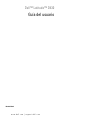 1
1
-
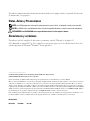 2
2
-
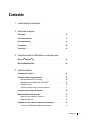 3
3
-
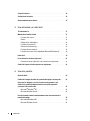 4
4
-
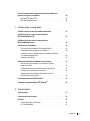 5
5
-
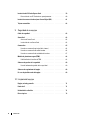 6
6
-
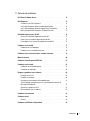 7
7
-
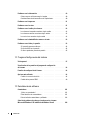 8
8
-
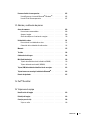 9
9
-
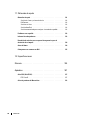 10
10
-
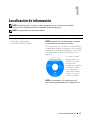 11
11
-
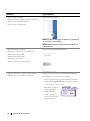 12
12
-
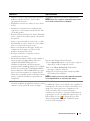 13
13
-
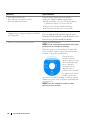 14
14
-
 15
15
-
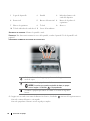 16
16
-
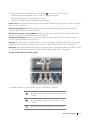 17
17
-
 18
18
-
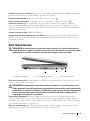 19
19
-
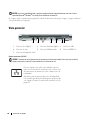 20
20
-
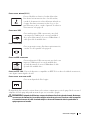 21
21
-
 22
22
-
 23
23
-
 24
24
-
 25
25
-
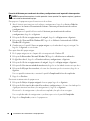 26
26
-
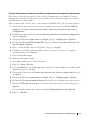 27
27
-
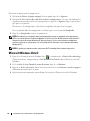 28
28
-
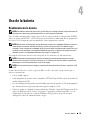 29
29
-
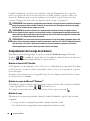 30
30
-
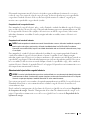 31
31
-
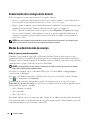 32
32
-
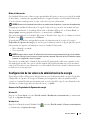 33
33
-
 34
34
-
 35
35
-
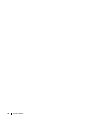 36
36
-
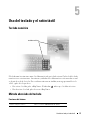 37
37
-
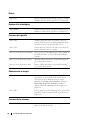 38
38
-
 39
39
-
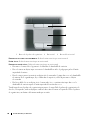 40
40
-
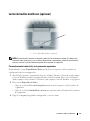 41
41
-
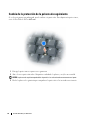 42
42
-
 43
43
-
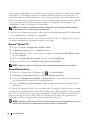 44
44
-
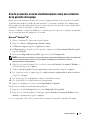 45
45
-
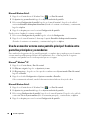 46
46
-
 47
47
-
 48
48
-
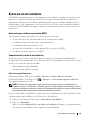 49
49
-
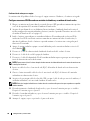 50
50
-
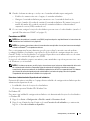 51
51
-
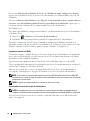 52
52
-
 53
53
-
 54
54
-
 55
55
-
 56
56
-
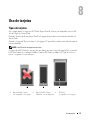 57
57
-
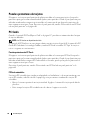 58
58
-
 59
59
-
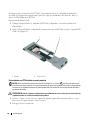 60
60
-
 61
61
-
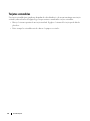 62
62
-
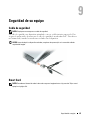 63
63
-
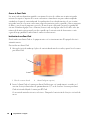 64
64
-
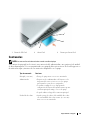 65
65
-
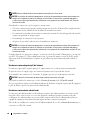 66
66
-
 67
67
-
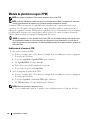 68
68
-
 69
69
-
 70
70
-
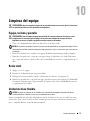 71
71
-
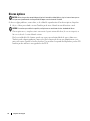 72
72
-
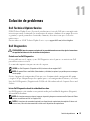 73
73
-
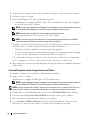 74
74
-
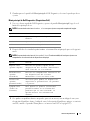 75
75
-
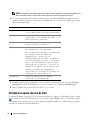 76
76
-
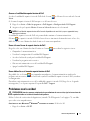 77
77
-
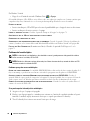 78
78
-
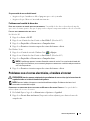 79
79
-
 80
80
-
 81
81
-
 82
82
-
 83
83
-
 84
84
-
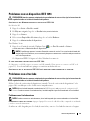 85
85
-
 86
86
-
 87
87
-
 88
88
-
 89
89
-
 90
90
-
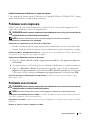 91
91
-
 92
92
-
 93
93
-
 94
94
-
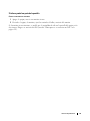 95
95
-
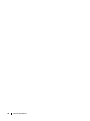 96
96
-
 97
97
-
 98
98
-
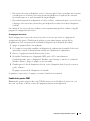 99
99
-
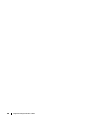 100
100
-
 101
101
-
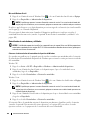 102
102
-
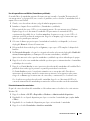 103
103
-
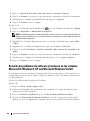 104
104
-
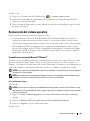 105
105
-
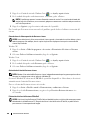 106
106
-
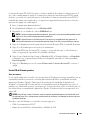 107
107
-
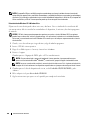 108
108
-
 109
109
-
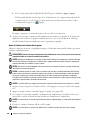 110
110
-
 111
111
-
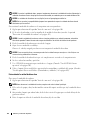 112
112
-
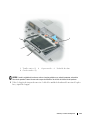 113
113
-
 114
114
-
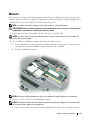 115
115
-
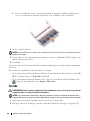 116
116
-
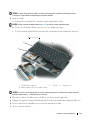 117
117
-
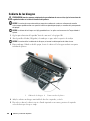 118
118
-
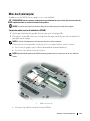 119
119
-
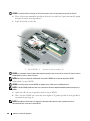 120
120
-
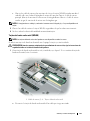 121
121
-
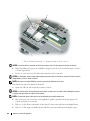 122
122
-
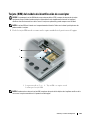 123
123
-
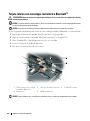 124
124
-
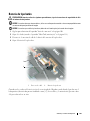 125
125
-
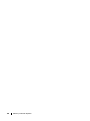 126
126
-
 127
127
-
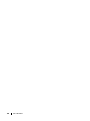 128
128
-
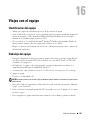 129
129
-
 130
130
-
 131
131
-
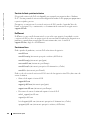 132
132
-
 133
133
-
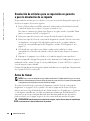 134
134
-
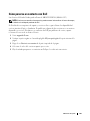 135
135
-
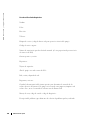 136
136
-
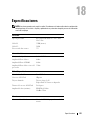 137
137
-
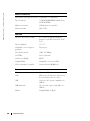 138
138
-
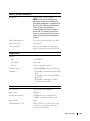 139
139
-
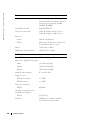 140
140
-
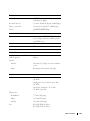 141
141
-
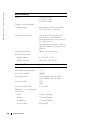 142
142
-
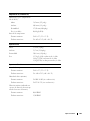 143
143
-
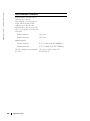 144
144
-
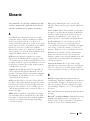 145
145
-
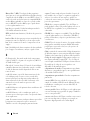 146
146
-
 147
147
-
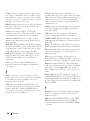 148
148
-
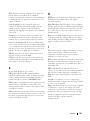 149
149
-
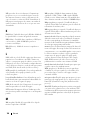 150
150
-
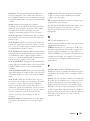 151
151
-
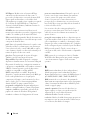 152
152
-
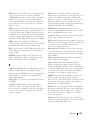 153
153
-
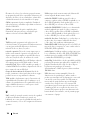 154
154
-
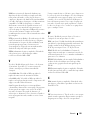 155
155
-
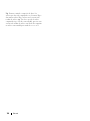 156
156
-
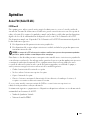 157
157
-
 158
158
Dell Latitude D430 Manual do usuário
- Tipo
- Manual do usuário
- Este manual também é adequado para
em outros idiomas
- español: Dell Latitude D430 Manual de usuario
Artigos relacionados
-
Dell Latitude D830 Guia de usuario
-
Dell Latitude D630 ATG Guia de usuario
-
Dell XPS M1210 Manual do proprietário
-
Dell Inspiron 9400 Manual do proprietário
-
Dell Inspiron 8600 Manual do proprietário
-
Dell Latitude 131L Guia de usuario
-
Dell Inspiron XPS Gen 2 Manual do proprietário
-
Dell precision m2400 Guia rápido
-
Dell Dimension 8300 Manual do proprietário
-
Dell Inspiron B130 Manual do proprietário
Outros documentos
-
Silvercrest MTS2219-SL User Manual And Service Information
-
Inseego USB800 Guia de usuario
-
Gigabyte GA-880GMA-UD2H Manual do proprietário
-
Gigabyte GA-785GMT-USB3 Manual do proprietário
-
Gigabyte GA-880GA-UD3H Manual do proprietário
-
Gigabyte GA-880GA-UD3H Manual do proprietário
-
Gigabyte GA-MA785GT-UD3H Manual do proprietário
-
Gigabyte GA-MA785GPMT-UD2H Manual do proprietário
-
Gigabyte GA-880GM-UD2H Manual do proprietário
-
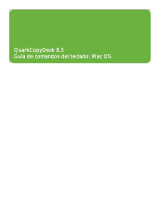 Manual del QuarkCopyDesk 8.5 Guia de usuario
Manual del QuarkCopyDesk 8.5 Guia de usuario